1.什么是Pycharm?
PyCharm是一种PythonIDE,其带有一整套可以帮助用户在使用Python语言开发时提高其效率的工具。能够帮助我们在编写代码时提高效率。
2.下载Pycharm
网上提供的有专业版和教育版之分(windows下的)。
网址:https://www.jetbrains.com/pycharm/download/#section=windows
· 专业版是收费的,功能更全面点。
· 教育版或社区版是阉割版本,但它是免费的
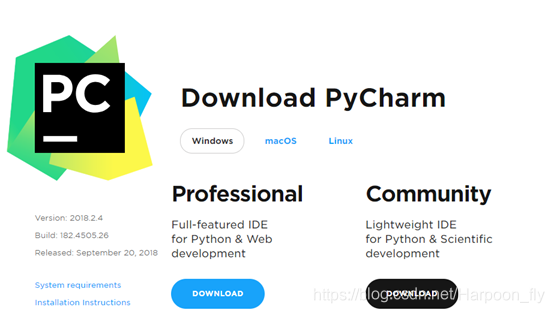
3.安装Pycharm
这个下载好后,安装就相对简单了,一路Next就可以,当然还是一个道理,无论安装什么软件,里面的路径要记得去辨别。
- 配置使用Pycharm
a.设置python环境,一般而言在Anaconda下安装的python很好配置
点击file à settingà project interpreter à看到版本,不行的话点击右侧的设置图标点击add à 找到Conda Environment 选择python版本点击OK等待配置就可以了
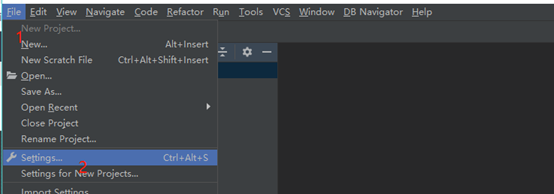
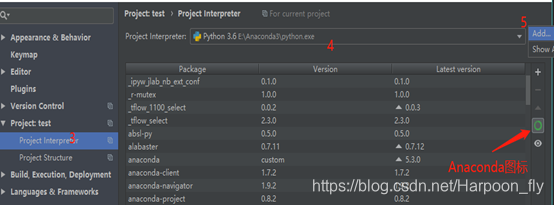
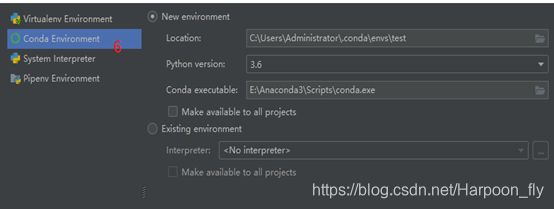
b.配置使用界面
其实设置的使用界面主要是字体类型,字体大小,集体间距等,让自己使用方便才是最好的,按照上面的操作在Setting中找到Font,然后进行相关设置,然后选择自己喜欢的字体就好了
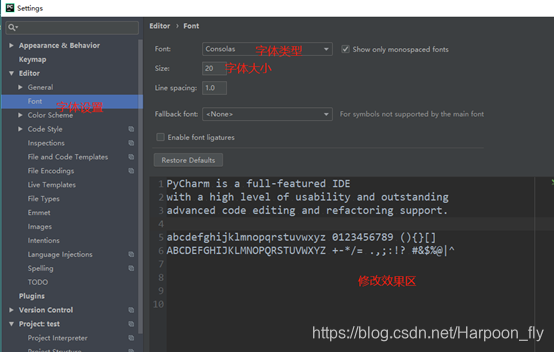
其次是黑色背景设置,下面这个位置可以选择黑色或者白色背景
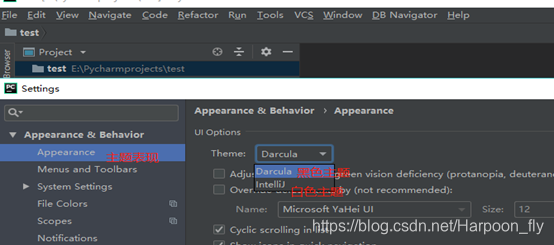
设置代码自动默认显示,每次创建时自动显示引用
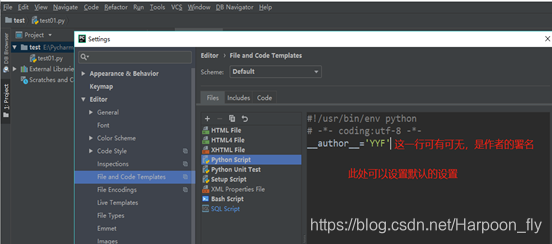
C.创建第一个python文件,然后进行输出Hello World!

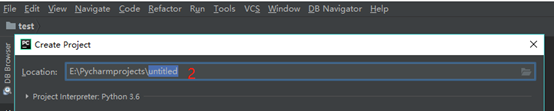
设置成test文件夹后,右击出现选择建立python file生成python文件,命名为test01.py

下面文件中出现了我们设置的那三行默认引用位置,然后我们输入属于我们的第一行代码,print(‘Hello World!’),右击点击run,然后就可以输出了!
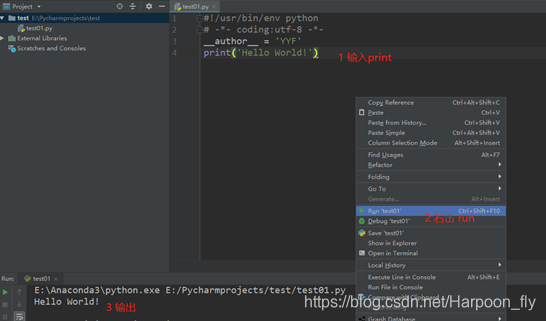
看到我们的输出了么?好了,这就是一个简单的程序完成了!
好了,到这里,Pycharm的一些基本配置也就完成了!
附:pycharm的快捷键
为了提高编写代码的速度,以及方面程度,需要知道一些常用的快捷键。
最常用的是:
1.ctrl+c 复制
2.ctrl+d 快速复制上行的内容至下一行
3.Ctrl+shift+n 通过文件名快速查找工程内的文件
4.ctrl +a 全选
5.Ctrl+alt+l 调整代码格式
6.Alt+enter 导入模块
7.Ctrl+z 回退
-
ctrl+x 剪贴
-
ctrl+/ 注释,去注释
10.shift +Tab 往移动
11.shift +enter 自动回车,跳入下一行
12.ctrl +enter 自动回车,跳入上一行
如果你是第一次用程序输出:hello world!那么恭喜你算是一个python的小小白了~
加油!程序猿~